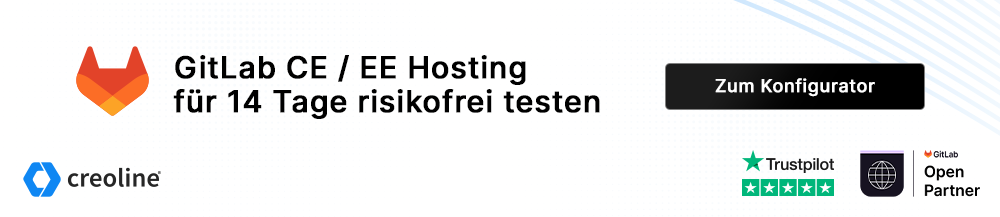Erste Schritte mit GitLab
Mit diesem Artikel möchten wir Ihnen den Einstieg in den Betrieb Ihrer GitLab-Instanz erleichtern.
Webinterface Zugangsdaten
Das GitLab-Webinterface ist die zentrale Stelle Verwaltung Ihrer GitLab-Instanz.
Die Zugangsdaten, sowie die URL zum GitLab-Webinterface wurden mit der Provisionierung Ihrer GitLab-Instanz im Passwort-Tresor des GitLab-Servers im Kundecenter hinterlegt.
GitLab-Domain anpassen
Für den initialen Betrieb Ihrer GitLab-Instanz steht die Arbeitsdomain sowohl für Managed als auch Unmanaged Server zur Verfügung. Sofern Sie hier eine andere Domain verwenden möchten, kann die GitLab-Domain zu jeder gewünschten Domain angepasst werden. Für die Anpassung der GitLab-Domain ist in jedem Fall die gewünschte Domain, als auch die entsprechenden DNS-Einträge, welche zur IP-Adresse Ihres GitLab-Servers auflösen.
Eine Schritt-für-Schritt-Anleitung zur Anpassung der GitLab-Domain für GitLab-Server finden Sie in folgendem Hilfecenter-Artikel: GitLab Domain ändern
E-Mail-Versand
GitLab versendet bei verschiedene Aktionen wie z. B. der Registrierung eines Benutzers E-Mails. Für den E-Mail-Versand durch Ihre GitLab-Instanz stehen verschiedene Optionen zur Verfügung.
Versand über unsere Sendeconnector:
Der E-Mail-Versand über einen Sendeconnector setzt einen aktiven Sendeconnector voraus.
Mehr Informationen zu Sendeconnectors
Eine Schritt-für-Schritt-Anleitung für die Konfiguration eines Sendeconnectors für den E-Mail-Versand in GitLab finden Sie in folgendem Hilfecenter-Artikel:
Sendeconnector in GitLab konfigurieren
Versand über Ihren eigenen SMTP-Server:
Eine Schritt-für-Schritt-Anleitung für die Konfiguration eines eigenen SMTP-Servers für den E-Mail-Versand in GitLab finden Sie in folgendem Hilfecenter-Artikel:
SMTP-Server in GitLab konfigurieren
GitLab-Runner registrieren
GitLab sendet Jobs aus Pipelines zur Verarbeitung an die GitLab-Runner. Dafür müssen die gewünschten GitLab-Runner in Ihrer GitLab-Instanz registriert werden.
Eine Schritt-für-Schritt-Anleitung zur Registrierung von GitLab-Runnern in Ihrer GitLab-Instanz finden Sie in folgendem Hilfecenter-Artikel:
Sofern Sie die Registrierung der GitLab-Runner in Ihrer GitLab-Instanz durch unseren Support wünschen, wenden Sie sich gerne an unseren Support oder melden Sie sich unserem Live-Chat. Wir führen die Registrierung der GitLab-Runner in Ihrer GitLab-Instanz das gerne für Sie via Remote-Hands durch.